8 máy ghi âm miễn phí & trả phí hàng đầu để ghi âm trên máy tính bằng micrô
Với việc ghi âm giọng nói ngày càng phổ biến, thì nhu cầu sử dụng phần mềm thu âm micro máy tính càng nhanh càng tốt và tầm quan trọng của chất lượng âm thanh ngày càng tăng. Một phần mềm ghi âm giọng nói tốt là vô giá đối với những người cần ghi âm một bài phát biểu, bài giảng, giai điệu, podcast, v.v. chất lượng cao.
Bất kể lý do bạn muốn ghi âm thanh trên PC từ micrô là gì, có rất nhiều máy ghi âm cho Windows PC và Mac. Dưới đây, chúng tôi đã tổng hợp danh sách các phần mềm ghi âm giọng nói hàng đầu cho máy tính của bạn. Cho dù bạn đang tìm kiếm một máy ghi âm miễn phí cho PC / Mac hay bạn sẵn sàng mua một cái, bạn sẽ tìm thấy chương trình ghi âm tốt nhất trong danh sách bên dưới.
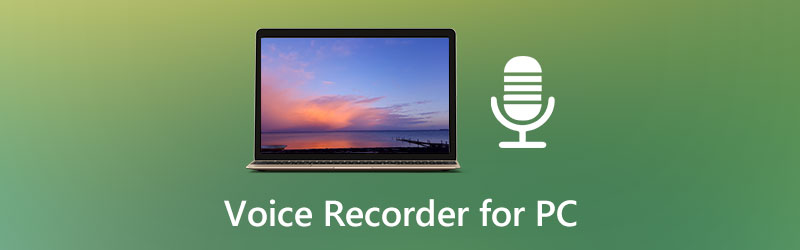
TOP 1. Vidmore Audio Recorder: Phần mềm ghi âm micrô máy tính tốt nhất

Máy ghi âm Vidmore là một trong những ứng dụng ghi âm giọng nói chuyên nghiệp nhất dành cho Windows và Mac, cũng hoạt động như một trình ghi màn hình trực quan và mạnh mẽ. Nó cho phép bạn thu bất kỳ âm thanh nào từ micrô, âm thanh hệ thống hoặc cả hai. Cho dù bạn là sinh viên đại học đang ghi âm một bài học, một nhạc sĩ ghi âm một giai điệu cụ thể, một nhà báo ghi âm một cuộc phỏng vấn hay một chuyên gia ghi âm một cuộc họp quan trọng hoặc cuộc gọi âm thanh, công cụ ghi âm này vô cùng hữu ích trong nhiều cài đặt.
Nó cũng cung cấp nhiều tùy chọn đầu ra để lưu giọng nói đã ghi của bạn, chẳng hạn như MP3, M4A, WMA, AAC, v.v. Và một tính năng khiến ứng dụng được người dùng yêu thích là bạn có thể xem trước và chỉnh sửa tệp đã ghi trước khi xuất nó . Sau khi nhận được bản ghi âm giọng nói của mình, bạn có thể trực tiếp chia sẻ nó qua Facebook, Twitter, YouTube, Instagram, v.v.
Nền tảng được hỗ trợ: Windows và Mac
ĐẦU 2. Audacity

Nếu bạn đang tìm kiếm một máy ghi âm mạnh mẽ, miễn phí, mã nguồn mở, Audacity là lựa chọn phù hợp để ghi âm giọng nói dễ dàng và nhanh chóng. Audacity cho phép bạn ghi lại âm thanh 16 bit hoặc 24 bit. Một trong những tính năng tốt nhất của Audacity là nó có thể chuyển đổi và kết hợp trơn tru bất kỳ âm thanh nào bạn kéo vào, bất kể tỷ lệ và định dạng mẫu.
Trên hết, nó cũng cung cấp các công cụ chỉnh sửa linh hoạt. Bạn có thể cắt, sao chép, xóa, sắp xếp nhiều clip trên cùng một bản nhạc và vẽ các chỉnh sửa ngay xuống cấp mẫu. Audacity có sẵn cho Windows, macOS và Linux. Để bắt đầu với Audacity, chỉ cần nhấp vào nút ghi âm để bắt đầu ghi âm từ micrô tích hợp trong máy tính của bạn hoặc micrô bên ngoài.
Nền tảng được hỗ trợ: Windows, Mac và Linux.
Có liên quan: Hướng dẫn chi tiết về Audacity Record Audio Computer
TOP 3. Adobe Audition
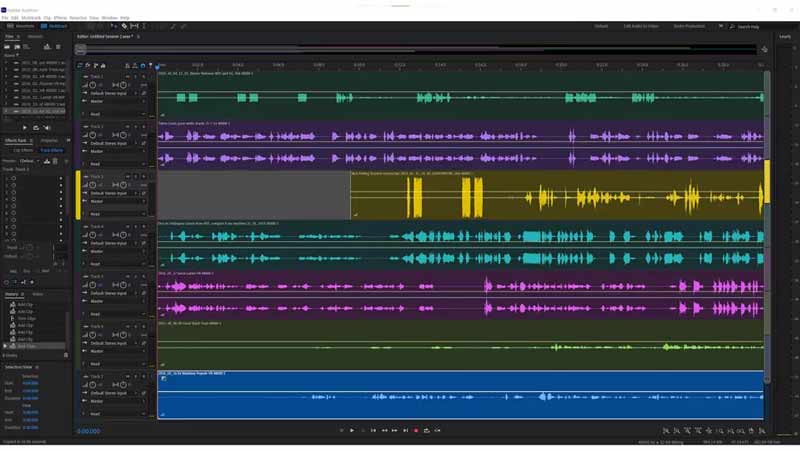
Adobe Audition là một trình biên tập và ghi âm tất cả các tính năng để xử lý hậu kỳ video, podcast và khôi phục âm thanh. Từ các chương trình thoại đơn lẻ đến các bộ phim truyền hình thu âm nhiều tầng, nó có thể đáp ứng hầu hết mọi nhu cầu ghi âm của bạn. Phần yêu thích của tôi là nó có khả năng ghi âm trên nhiều bản nhạc với micrô riêng biệt với rất nhiều sự linh hoạt và kiểm soát. Bạn có thể đặt mức tăng phù hợp với giọng nói của từng người, sau đó cung cấp cho họ EQ cá nhân và xử lý xử lý hậu kỳ.
Nó cũng hoạt động như một trình chỉnh sửa âm thanh mạnh mẽ để cắt các đoạn âm thanh, áp dụng các hiệu ứng cho các đoạn âm thanh và hơn thế nữa. Bên cạnh đó, Audition chuyên làm sạch hoặc khôi phục âm thanh và cung cấp khả năng chỉnh sửa chính xác, không phá hủy cho video thương mại và công ty cũng như podcast. Tuy nhiên, nó chỉ có sẵn thông qua đăng ký hàng tháng đắt tiền $20,99 mỗi tháng.
Nền tảng được hỗ trợ: Windows và Mac
TOP 4. Máy ghi âm thanh trực tuyến miễn phí
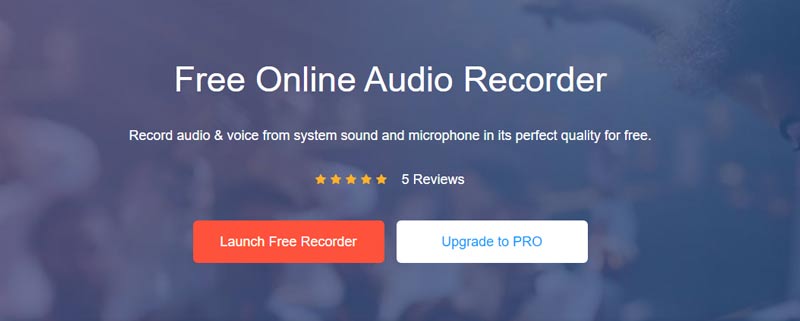
Máy ghi âm trực tuyến miễn phí là máy ghi âm miễn phí của riêng chúng tôi. Có rất nhiều điều thú vị về nó khiến nó trở thành lựa chọn phổ biến của những người dùng đang tìm kiếm một công cụ ghi âm giọng nói trực tuyến tuyệt vời. Nó đơn giản như nhấn một nút để thu bất kỳ âm thanh nào từ các nguồn khác nhau bất cứ lúc nào. Và nó hướng đến người tiêu dùng và dễ sử dụng. Quan trọng hơn, sẽ luôn miễn phí ghi âm giọng nói của bạn từ micrô và tải xuống các tệp đã ghi. Ngoài ra, bạn không phải đặt quảng cáo, đăng ký hoặc những thứ vô dụng khác.
Nền tảng được hỗ trợ: Mọi trình duyệt
TOP 5. WavePad

WavePad là một chương trình ghi âm giọng nói tuyệt vời, trực quan và thân thiện với người dùng và đi kèm với khả năng chỉnh sửa mạnh mẽ và khả năng tương thích tệp rộng. WavePad có bố cục gọn gàng, ngay cả người mới sử dụng cũng có thể ghi âm từ micrô và thực hiện nhiều công việc chỉnh sửa âm thanh. Để ghi âm bằng WavePad, bạn có thể sử dụng micrô tích hợp của mình hoặc kết nối micrô USB vào máy tính rồi nhấn ghi. Lưu ý rằng nó không thể ghi nhiều hơn một nguồn âm thanh cùng một lúc, nhưng bạn có thể tải xuống MixPad trong WavePad để ghi và trộn nhiều bản âm thanh đồng thời.
Trong khi ghi âm giọng nói của mình, bạn được cung cấp 20 bộ lọc và hiệu ứng để sử dụng, chẳng hạn như tiếng vang, độ trễ, đảo ngược, khuếch đại, hồi âm và biến dạng. Khi nói đến chỉnh sửa tệp âm thanh, ứng dụng WavePad cung cấp cho bạn nhiều tùy chọn bao gồm trộn, tách, làm mờ dần / làm mờ dần, bộ chuẩn hóa, bộ cân bằng và hơn thế nữa. Chương trình âm thanh hỗ trợ ghi âm giọng nói của bạn ở định dạng WAV, MP3, WMA, OGG, AIF, FLAC, AAC, v.v. Giá của WavePad thay đổi từ $3,88 mỗi người dùng mỗi tháng đến $69,95 cho mỗi người dùng mỗi năm.
Nền tảng được hỗ trợ: Windows và Mac
Câu hỏi thường gặp về Máy ghi âm
Windows 11 có máy ghi âm tích hợp không?
Bạn có thể dễ dàng ghi lại âm thanh trong Windows 11 bằng ứng dụng Microsoft Voice Recorder. Trình ghi âm (Trình ghi âm trước Windows 11) là một chương trình ghi âm có trong hầu hết các phiên bản của họ hệ điều hành Microsoft Windows.
Máy Mac có micrô tích hợp không?
MacBook có micrô tích hợp gần đầu màn hình và nó cũng hỗ trợ micrô USB bên ngoài.
Máy ghi âm tốt nhất cho iPhone hoặc iPad là gì?
Dưới đây là các ứng dụng hàng đầu để ghi âm giọng nói trên iPhone / iPad:
Top 7 ứng dụng ghi âm tốt nhất để ghi âm trên iPhone và iPad
Phần kết luận
Từ các ứng dụng ghi âm kể trên, chúng ta có thể dễ dàng nhận thấy rằng ngày nay có rất nhiều lựa chọn khi chọn ứng dụng ghi âm cho máy tính của mình. Bạn có thể tải xuống một số trong số chúng (nhiều trong số chúng miễn phí) để hoàn thành công việc. Hãy nhớ rằng ứng dụng phù hợp nhất với bạn sẽ phụ thuộc vào những gì bạn cần sử dụng ứng dụng đó.


